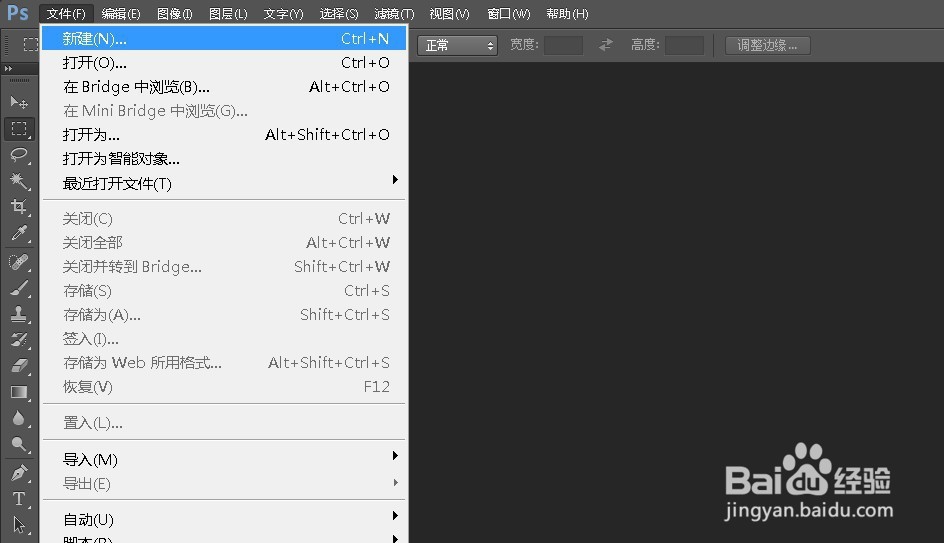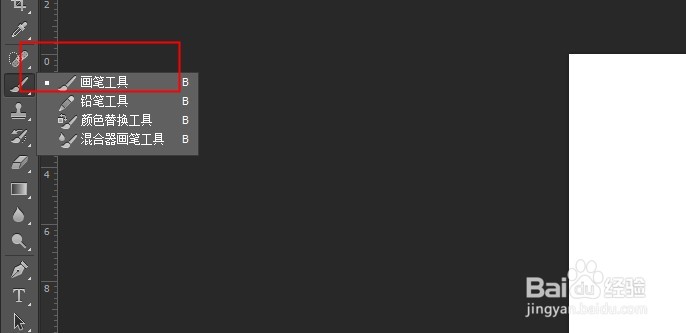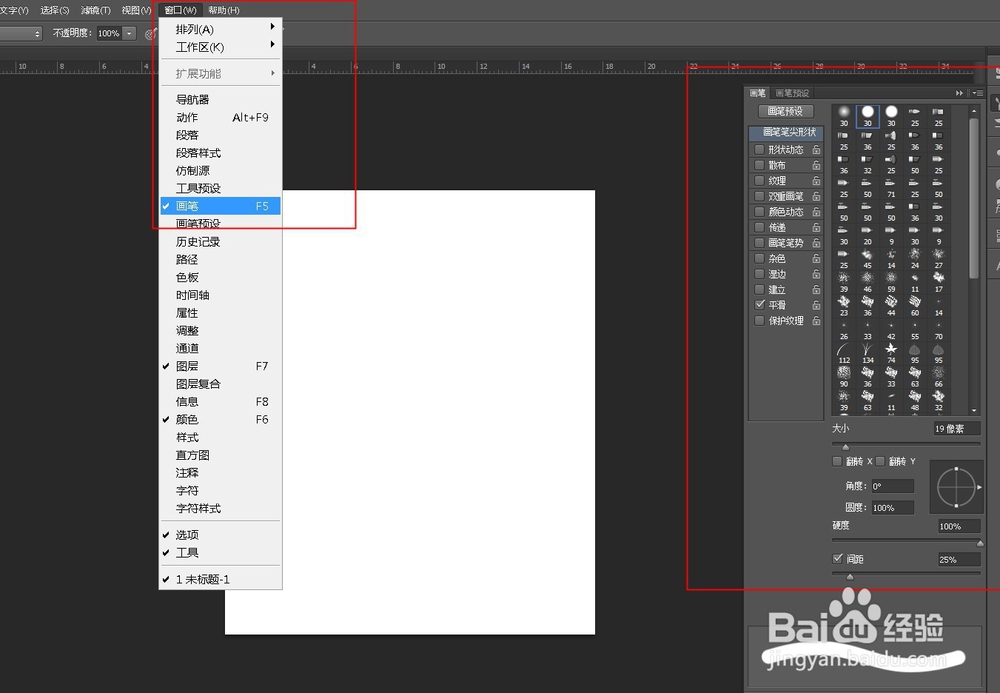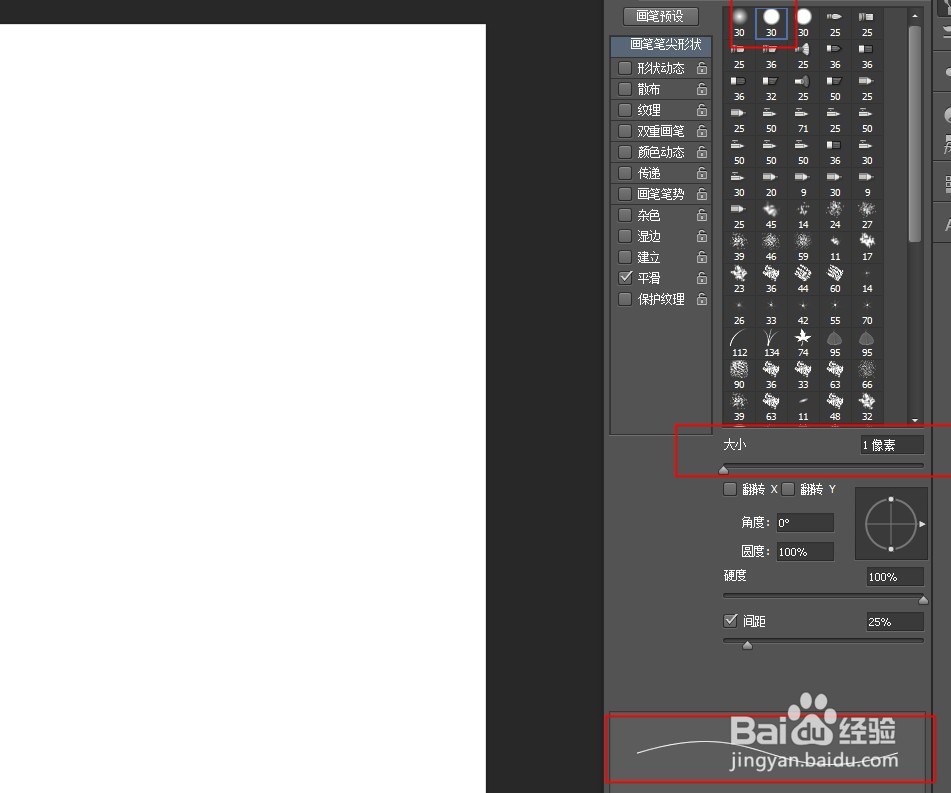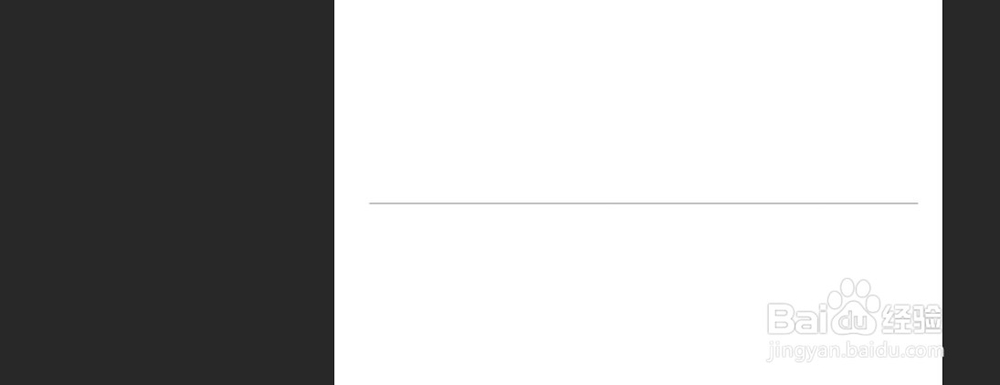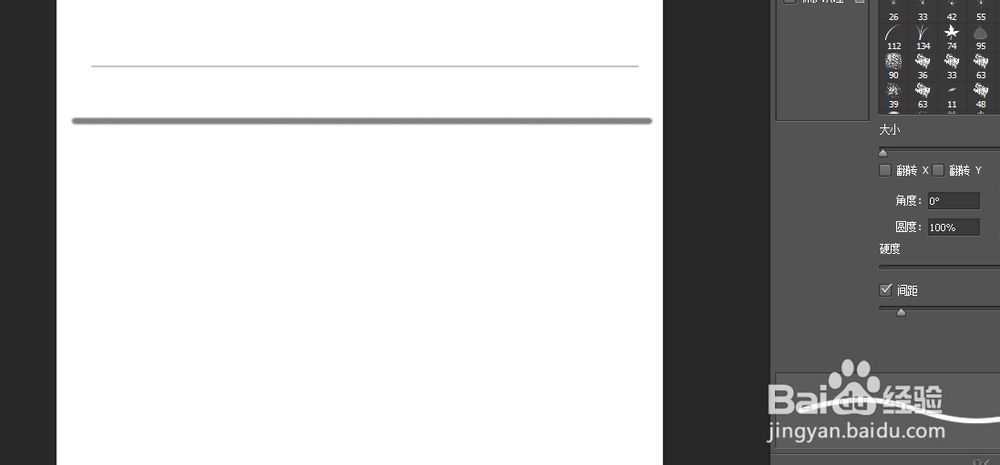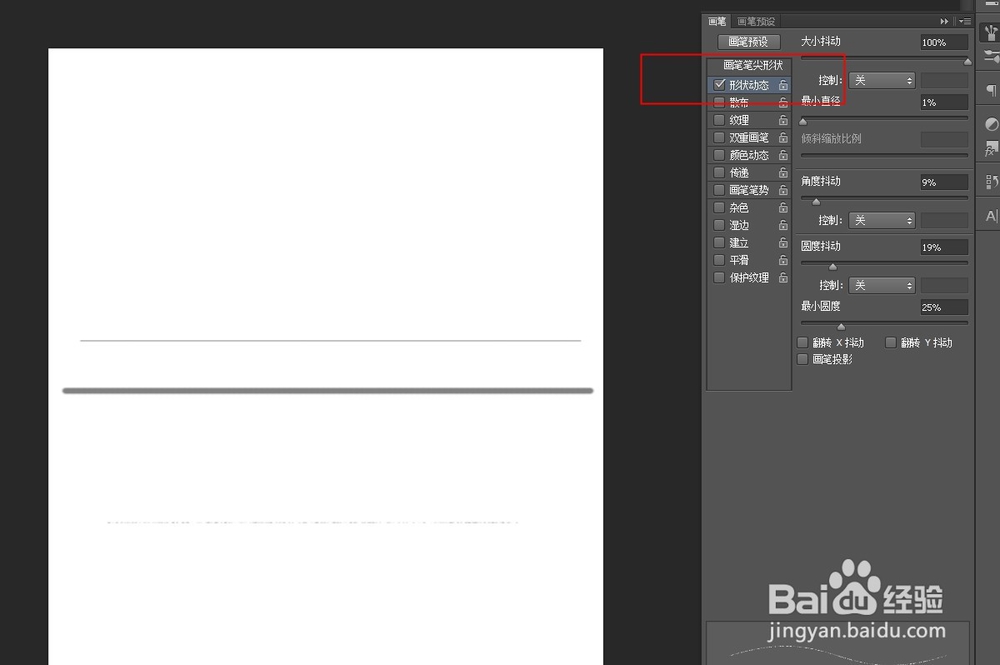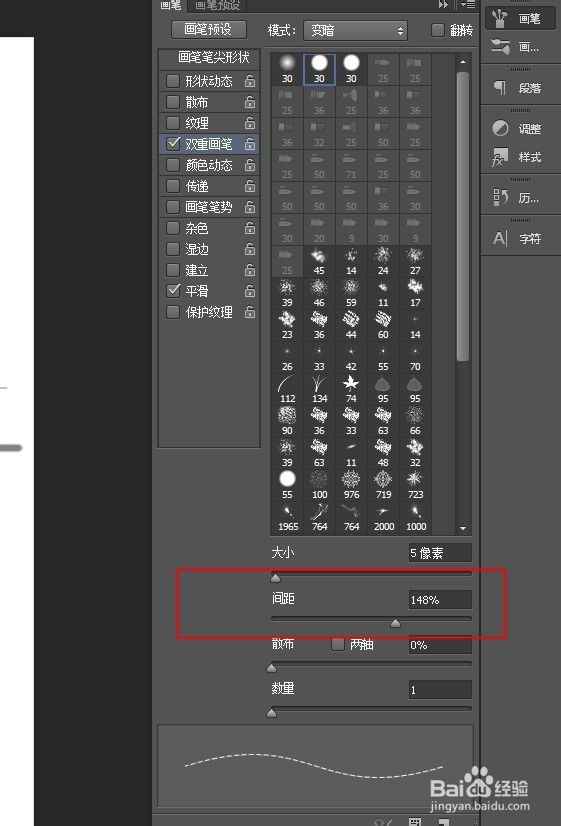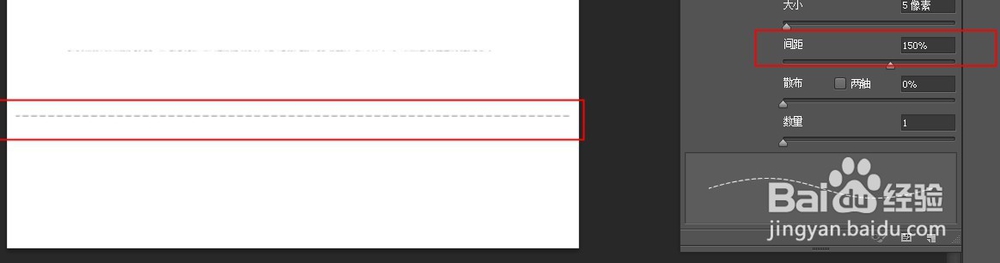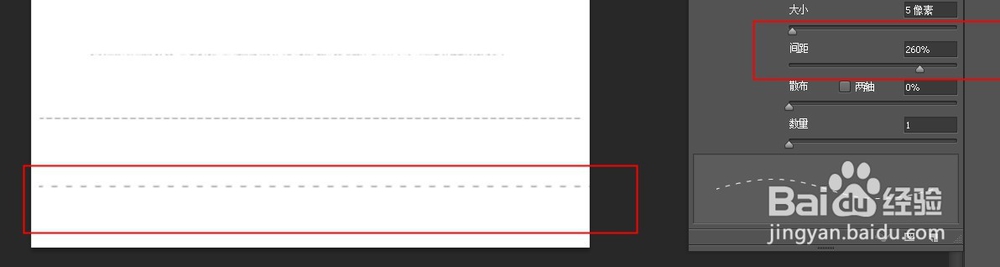ps软件中怎样画虚线
1、打开ps软件,文件-新建,如下图所示,这里我新建的是500*600的图像大小
2、左侧工具栏找到画笔工具,如下图所示
3、在菜单栏上方找到-窗口-画笔,点击画笔,这时会弹出右侧的画笔选项下拉框,如下图所示
4、在画笔中我们选择的大小像素越大,线就越粗,这里我设置的是1像素和5像素,进行对比下,按住shift同事按住鼠标,画一条直线
5、这里的选项大家都可以设置下不同的数值,看下画出来的是是什么样的线
6、接下来就是画虚线了,间距可以用来调整虚线,间距越小,虚线的距离越小,间距越大,虚线的距离越大
7、这里我设置了两个数值,画出来给大家看下,大家可进行对比下,如下图所示
声明:本网站引用、摘录或转载内容仅供网站访问者交流或参考,不代表本站立场,如存在版权或非法内容,请联系站长删除,联系邮箱:site.kefu@qq.com。
阅读量:32
阅读量:30
阅读量:52
阅读量:94
阅读量:64